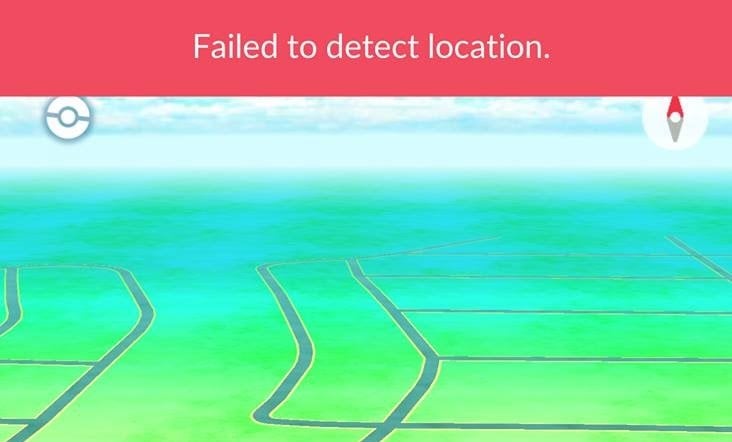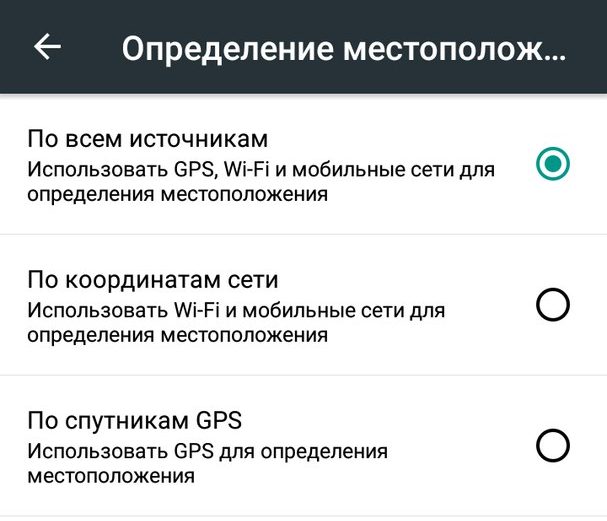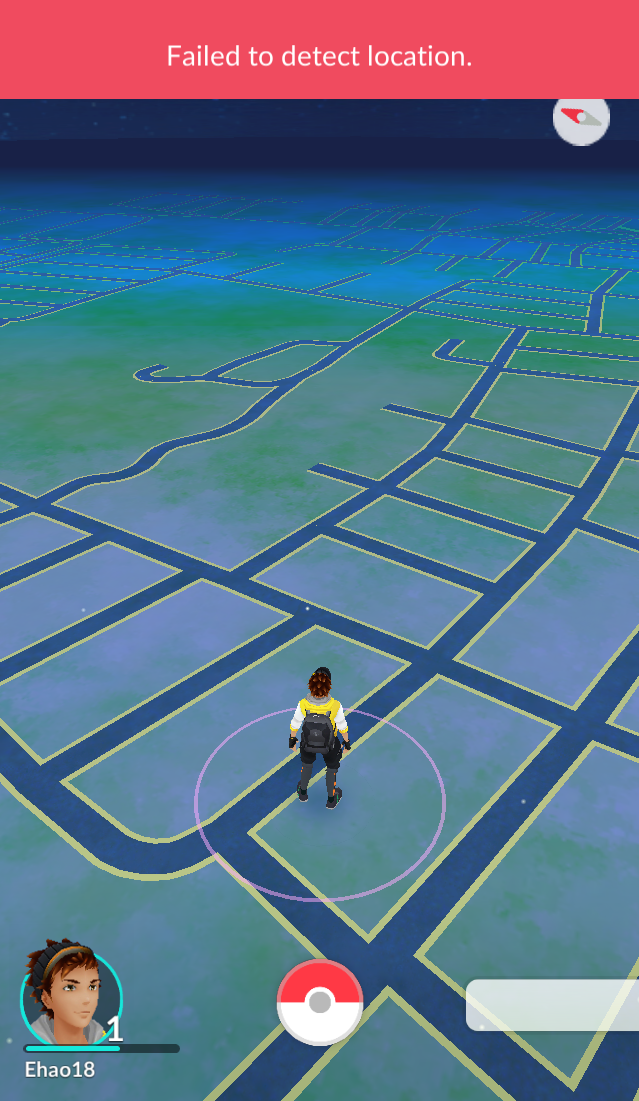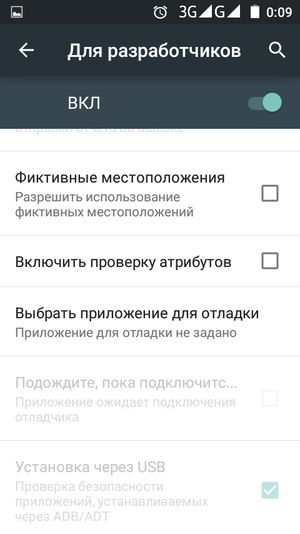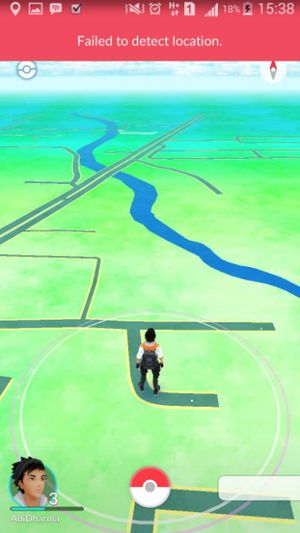Мобильная игра про ловлю Покемонов расширенной реальности все еще остается невероятно популярной, как и наша сегодняшняя тема – ошибка Failed to detect location в Pokemon Go. Многие пользователи сталкивались с данной ошибкой и успешно исправили ее с помощью методов, которые мы как раз сейчас и будем рассматривать.
Так при каких же обстоятельствах появляется данная ошибка? Вы загружаете игру, входите в нее под своими личными данными, начинаете входить непосредственно в игровой процесс, но вместо карты, по которой ходит ваш персонаж, вы видите пустое место, а вверху окна приложения Pokemon Go можно увидеть сообщение Failed to detect location.
Содержание
- Методы решения ошибки Failed to detect location в Pokemon Go
- Метод №1 Отключение Фиктивного местоположения
- Метод №2 Включить определение местоположения по Wi-Fi
- Метод №3 Запуск приложения Google Карты
- Метод №4 Попробовать уйти в другое место
- Метод №5 Включение и отключение режима «В самолете»
Методы решения ошибки Failed to detect location в Pokemon Go
Метод №1 Отключение Фиктивного местоположения
Первым делом, вам нужно проверить, не включена ли в вашем смартфоне опция «Фиктивных местоположений». Данная опция, в большинстве случае, применяется при разработке различных приложений. Как и понятно из названия, опция заменяет ваше реальное местоположение фиктивным.
Ошибка Failed to detect location в Pokemon Go как раз таки является следствием активности этой опции. Неудивительно, так как определить ваше местоположение игра не в состоянии. Чтобы отключить опцию Фиктивных местоположений, сделайте следующее:
- Пройдите в настройки своего смартфона.
- Опуститесь в самый низ настроек и выберите пункт, показывающий информацию о вашем смартфоне и ОС.
- Найдите строчку с версией сборки и нажмите на нее ровно семь раз, чтобы перейти в Меню разработчика.
- Найдите опцию «Разрешить фиктивные местоположения» и уберите с нее галочку.
Деактивировав данную опцию, проверьте наличие ошибки Failed to detect location в Pokemon Go. Скорее всего, именно эта опция и стояла за проблемой.
Метод №2 Включить определение местоположения по Wi-Fi
Вы уже должны знать, что Pokemon Go использует ваш GPS для определения местоположения. Однако, бывают такие моменты, когда игра не может обойтись одним GPS. Во время таких трудностей как раз таки и всплывает ошибка Failed to detect location в Pokemon Go. Вы можете помочь игре и включить определение вашего местоположения с помощью Wi-Fi.
- Перейдите в настройки вашего устройства.
- Перейдите во вкладку «Местоположение».
- Активируйте опции Высокой точности для геолокации и определения местоположения с помощью Wi-Fi.
Активировав Wi-Fi, снова попробуйте зайти в игру и проверьте, была ли исправлена ошибка Failed to detect location в Pokemon Go.
Метод №3 Запуск приложения Google Карты
Продолжаем лечить проблему с Pokemon Go. На этот раз вам придется еще раз попытаться помочь игре определить ваше местоположения с помощью включения приложения Google Карты.
Как только запустите приложение, сверните его на задний фон и попробуйте снова войти в Pokemon, а затем проверьте наличие ошибки Failed to detect location. Не сказать, что этот метод действенный, но некоторые пользователи в Интернете указывали, что он действительно работает.
Метод №4 Попробовать уйти в другое место
Да, данный метод навряд ли подойдет всем пользователям, но все же попробуйте войти в Pokemon Go в каком-то другом месте. Например, если вы пытаетесь начать ловлю Покемоном из дому, то попробуйте зайти в игру на улице или где-либо еще.
Метод №5 Включение и отключение режима «В самолете»
Один из самых простых методов. Возможно, какой-то из модулей в вашем устройстве(Wi-Fi или GPS) просто начал работать со сбоями. Войдите в режим «В самолете», чтобы полностью отключить их. Затем выйдите из этого режим и проверьте, была ли исправлена ошибка Failed to detect location в Pokemon Go.
Игроки довольно часто видят ошибку Failed to detect location в Покемон ГО во время самого первого запуска. Сами того не подозревая, они пытаются включить игру в условиях использования чита. Лишь изредка данное сообщение возникает по другим причинам. Важно понимать, о каком виде обмана идёт речь, и как его устранить до получения бана.
СодержаниеСвернуть
- Устранение ошибки с помощью отключения mock location
- Убираем ошибку «Failed to detect location» в Покемон ГО с помощью GPS
- Другие пути решения проблемы
- Видео инструкция по устранению ошибки определения местоположения
Устранение ошибки с помощью отключения mock location
Каждый телефон с включённым режимом разработчика поддерживает функцию mock location (фиктивное положение) для разработки и отладки разрабатываемых приложений. Именно эта функция чаще всего становится причиной возникновения ошибки «Failed to detect location» в Pokemon GO. Кроме того, активация этого режима является одним из условий читерства, связанного с подделыванием местоположения, а потому строго отслеживается игрой. За активацию этого режима можно даже получить бан, так что без лишней необходимости рисковать не стоит.
Для деактивации этого режима необходимо зайти в настройки смартфона и пролистать вниз. Если у вас есть раздел «Для разработчиков», откройте его. Дальше можно либо полностью отключить этот режим, либо найти только опцию фиктивного местоположения и переключить ее. Если игра все еще выдает ошибку, стоит подумать о других возможных причинах.
Убираем ошибку «Failed to detect location» в Покемон ГО с помощью GPS
В редких случаях Покемон ГО пишет «Failed to detect location» даже после отключения режима разработчика. Игре просто недостаточно данных от модуля GPS для определения местоположения. Это может быть связано как с плохой сетью, так и с неисправностями устройства или отдельных его модулей. Отдельным признаком такого сценария является внезапное появление ошибки в середине игрового процесса.
Ошибка будет мучить игрока периодически, если не изменить настройки смартфона. К счастью, во всех современных устройствах есть режим определения местоположения по всем источникам, включая Wi-Fi и мобильные сети. Таким образом устройство компенсирует работу GPS модуля программно. Покемон Гоу лучше всего показывает себя именно при активации этого режима.
Другие пути решения проблемы
Есть и другие нестандартные способы улучшения работы приложения Pokemon GO. Так, некоторым игрокам помогает включение в фоновом режиме Google карт либо других приложений, активно использующих GPS-модуль. Стоит также обновить эти программы до последней доступной версии.
В некоторых случаях возникают так называемые «черные дыры», в которых игра не хочет работать полноценно. Просто попробуйте в следующий раз запустить приложение из необычного места.
Видео инструкция по устранению ошибки определения местоположения
В ролике наглядно показан процесс устранения проблем с поиском местоположения в игре Покемон Гоу.
На чтение 6 мин. Опубликовано 11.07.2016
Обновлено 19.05.2017
Игра Pokemon GO завоевала заслуженную популярность во всем мире. Многим пользователям пришелся по нраву необычный геймплей и задумка приложения. Однако, иногда игровой процесс омрачают разнообразные ошибки. Одними из таких ошибок являются “GPS signal not found” (“GPS сигнал не найден”) и “failed to detect location” (“не удалось определить местоположение”). Сегодня я расскажу вам о том, что делать в данной ситуации и как исправить подобные ошибки на вашем смартфоне под управлением Android или iOS.
“GPS signal not found” в Покемон ГО: что делать?
Итак, что же нужно сделать в первую очередь, если в Покемон ГО появилась ошибка “GPS signal not found”. Мы начнем с самых простых методов. Рекомендую вам внимательно прочитать всю инструкцию и точно следовать ей. Если ошибка и дальше не исчезнет – пишите в комментариях, будем разбираться вместе.
Убедитесь, что GPS включен
Вы уверены, что GPS включен на вашем смартфоне? Проверьте это! Если определение местоположения включено, вам необходимо проверить, что оно работает в режиме повышенной точности (эта опция называется “по всем источникам” во многих смартфонах). В разных версиях Android интерфейс немного отличается, но принцип везде тот же:
- Перейдите в настройки телефона
- Зайдите в раздел “Местоположение” (может называться иначе)
- Убедитесь, что ползунок находится в положении “вкл”
- Выберите режим “По всем источникам” (“Использовать GPS,Wi-fi и мобильные сети для определения местоположения”)
Теперь игра Pokemon GO будет использовать все возможные источники, чтобы максимально точно определить местоположение. Если использовать только wi-fi и мобильные сети для определения местоположения, то вы можете столкнуться с тем, что ваш аватар будет бегать по карте, либо прыгать из точки в точку (либо координаты будут определяться некорректно)
Отключаем фиктивные местоположения
В некоторых версиях Android разработчик отключил возможность приложениям скрывать, что они используют фиктивные местоположения (“подмену координат”). Таким образом, при запуске Pokemon GO вы можете увидеть ошибку “failed to detect location” или “GPS signal not found”. Вам необходимо отключить фиктивные местоположения в настройках вашей системы, чтобы избавиться от ошибки.
- Зайдите в настройки телефона
- Пролистайте до самого низа и нажмите на пункт “О телефоне”
- Найдите пункт “Номер сборки”, “Версия MIUI” или нечто подобное.
- Нажмите на него 7 раз. После этого вы увидите сообщение – “Вы стали разработчиком”
- Ищем в “Настройках” пункт “Для разработчиков”, заходим
- Пункт “Фиктивные местоположения” не должен быть отмечен галочкой (галочку снять!)
Если и это вам не помогло решить проблему, читайте статью дальше и пробуйте другие методы.
Другие методы устранения ошибки “GPS signal not found” в Покемон ГО
Чаще всего указанные выше методы помогают избавиться от ошибки “GPS signal not found”. Однако, если ошибка до сих пор осталась, то давайте рассмотрим другие варианты, которые могут помочь:
- Попробуйте перезагрузить смартфон
- Попробуйте выйти на открытое пространство (на улицу, допустим, если вы находитесь в помещении) и немного подождать – возможно, что GPS все же найдет спутники
- Выключите энергосберегающий режим в вашем смартфоне и удалите/отключите все программы, которые призваны экономить заряд вашей батареи – они часто “слишком сильно” заботятся о повышенном времени работы батареи и вмешиваются в нормальную работу системы
- Используйте мобильную сеть вместо wi-fi (может вы играете в кафе и используете wi-fi). Хотя, иногда, Pokemon GO не работает через мобильный интернет
- Включите режим “Полета” и через несколько секунд выключите его
- Установите последнее обновление Pokemon GO для Android
- Скачайте “Карты Google”, установите и запустите. Скачайте программу GPS Status & Toolbox, установите и запустите. Потом запустите Pokemon GO. Данные действия иногда помогают избавиться от ошибки.
- Попробуйте отключить все разрешения для приложения Pokemon GO, кроме определения местоположения
Если и это не помогло, то крайней мерой будет являться сброс настроек вашего смартфона на заводские или установка стоковой версии прошивки от производителя. Также можно написать в Niatic (разработчику) о вашей проблеме.
“GPS signal not found” на iOS в Pokemon GO
Если у вас возникает ошибка “GPS signal not found” на iPhone или другом устройстве под управлением iOS, то вы можете воспользоваться указанными выше советами (кроме тех, что касаются только Android). Кроме того:
- Если вы находитесь внутри помещения – попробуйте выйти на улицу и подождать немного, чтобы GPS обнаружил спутники
- Включите Wi-fi, даже если вы его не используете
- Включите и выключите Авиарежим
- Отключите и снова включите сотовые данные. “Настройки” -“Сотовая связь” -“Сотовые данные”
- Перезапустите приложение Pokemon GO
- Отключите и снова включите “Службы геолокации”. “Настройки” – “Конфиденциальность” – “Службы геолокации”.
- Сбросьте настройки сетей (все Wi-fi пароли и прочие сетевые настройки будут удалены!). “Настройки” – “Основные” – “Сброс” – “Сбросить настройки сети”.
Ошибка “Failed to detect location” в Pokemon GO
Еще одной частой ошибкой в Pokemon GO является “failed to detect location” (“не удалось определить местоположение”). Данная ошибка возникает в момент запуска игры или когда ваш аватар появляется на игровой карте. Чаще всего перезагрузка игры или отключение/включение GPS модуля не решает проблемы. Данная ошибка во многом схожа с упомянутой выше “GPS signal not found”, потому для ее решения можно попробовать применить те же методы. Однако, есть один совет, который непосредственно касается данной ошибки.
Удалите все программы, которые подменяют координаты
Как вы, наверное, знаете, долгое время в Pokemon GO процветал GPS-спуфинг. Разработчик не сразу принялся бороться с данным явлением, так как был занят более насущными делами. Однако, в мае 2017 Niantic начал тест нового фикса, который должен остановить “снайпинг” и спуфинг в Покемон ГО. Кроме того, Google выпустил обновление безопасности Android 7.1, которое не позволяет приложениям скрывать факт подмены местоположения от ОС.
Таким образом, с момента выхода версии 0.63.1 Pokemon GO многие тренеры, которые “баловались” GPS-спуфингом стали получать сообщение об ошибке “failed to detect location”. Если у вас установлены программы подмены координат типа Fake gps, Joystic GPS, Mock Location, Fly GPS или аналогичные им – не используйте их или удалите со своего смартфона. С каждым днем Niantic будет все сильнее “прижимать” читеров, так что пора начать играть честно прямо сейчас:)
Итак, сегодня мы поговорил об ошибках “GPS signal not found” (“GPS сигнал не найден”) и “failed to detect location” (“не удалось определить местоположение”) в Pokemon GO ,узнали, что делать в данной ситуации и как решить проблему. Надеюсь, что статья оказалась полезной для вас.
Чтобы всегда быть в курсе важных новостей из мира Pokemon GO, подписывайтесь на нас в соцсетях:


Что делает фанат Покемон Го в хорошую погоду и при наличии свободного времени? Конечно же, ловит покемонов!ртфона и выбе Но часто случается так, что уже через несколько минут после запуска игра не может найти GPS-сигнал. На экране появляется сообщение об ошибке: GPS signal not found 11. Ещё одна ошибка, связанная с геолокацией в Покемон Го – Failed to detect location.
- Покемон Го: Решение проблемы GPS signal not found 11
- Что делать в случае появления сообщения Покемон Го GPS signal not found на Android
- Что делать в случае портфона и выбеявления сообщения Покемон Го GPS signal not found 11 на iOS
- Как устранить ошибку в Покемон Го failed to detect location
Покемон Го: Решение проблемы GPS signal not found 11
Поскольку невозможно определить координаты местоположения геймера, игра прерывается, охота на покемонов и настроение безнадёжно испорчены, а время, которое хотелось посвятить любимому хобби, приходится тратить на решение проблемы с GPS-сигналом.
Прежде чем выяснять, почему Покемон Го пишет: GPS signal not found, советуем проверить, не глючит ли ваш смартфон. Приведём рекомендации, одинаковые для iPhone и смартфонов на Android:
- выйдите из приложения Pokemon Go и снова запустите его;
- включите и через 1–2 минуты отключите режим полёта;
- отключите режим энергосбережения;
- выключите смартфон и через несколько минут включите.
Если после перезагрузки устройства геолокация по-прежнему не работает, следует попробовать решить проблему другими способами.
Учитывайте, что в некоторых местах, к примеру, в горах или в толстостенных зданиях старой постройки, приём сигнала может быть затруднён. Если вы находитесь в помещении, выйдите на улицу или на балкон, станьте так, чтобы небо не было заслонено деревьями или постройками, в крайнем случае подойдите к окну и подождите 30–60 секунд. Этого времени достаточно, чтобы GPS-датчик смартфона поймал сигнал со спутника и произошла синхронизация игры.
Что делать в случае появления сообщения Покемон Го GPS signal not found на Android
Приведём несколько способов, которые обычно помогают устранить ошибку Покемон Го GPS signal not found на Android.
1. Проверьте, включён ли у вас GPS в принципе
Если вы недавно купили смартфон и ещё не играли на нём в Покемон Го, есть вероятность, что по умолчанию GSM-датчик отключён. Дело в том, что геолокация очень энергозатратна, и производители специально отключают её, чтобы сберечь заряд батареи.
Зайдите в 《Личные данные》 смартфона и выберите опцию 《Местоположение》.
Опция должна быть включена:
2. Установите расширенный режим определения местоположения
В игре Pokemon Go предусмотрено 3 варианта определения координат местонахождения игрока:
- на основе GPS-сигнала, поступающего со спутников;
- по данным с ближайших к геймеру вышек сотовой связи;
- по сигналу A-GPS, принимаемому по сети Wi-Fi.
Чтобы игра не принимала сигнал исключительно из одного источника, а последовательно опрашивала все 3, в окне 《Местоположение》 нужно выбрать пункт меню 《Режим》 и установить флажок напротив опции 《По всем источникам》
:
3. Попробуйте вообще отключить Wi-Fi.
Тогда телефон будет использовать данные с базовых станций сотовой связи.
4. Запретите смартфону использовать фиктивные местоположения (игра Покемон Го расценивает это как GSM-спуфинг)
- Последовательно выберите пункты меню 《Настройки》> 《О телефоне》> 《Номер сборки》.
- На опцию 《Номер сборки》 нужно нажать 7 раз, не обращая внимания на предупреждения системы.
- После этого вы получите статус разработчика, о чём система уведомит сообщением: «Вы стали разработчиком».
- Перейдите по адресу 《Настройки》>《Для разработчиков》.
- В открывшемся окне уберите флажок возле опции 《Фиктивные местоположения》:
Что делать в случае появления сообщения Покемон Го GPS signal not found 11 на iOS
Если Покемон Го пишет: GPS signal not found, – а все перечисленные в общей части рекомендации вы уже выполнили, попробуйте отключить и через 1–2 минуты снова включить следующие опции:
- 《Настройки》 >《Сотовая связь》>《Сотовые данные》
- 《Настройки》>《Конфиденциальность》> 《Службы геолокации》
Если не боитесь потерять пароли, выполните глобальный сброс настроек сетей: 《Основные》>《Сброс》>《Сбросить настройки сети》.
Как устранить ошибку в Покемон Го failed to detect location
Сообщения Failed to detect location в Покемон Го появляется в тех случаях, когда защита игры обнаруживает на устройстве приложение для подмены координат. Так разработчики компании Niantic борются с читерством. Чтобы игра начала корректно запускаться, следует удалить с устройства все программы для GSM-спуфинга. Скорее всего, придётся отменить все изменения, совершённые при джейлбрейкинге.
Установка приложения iAnyGo – универсальный способ решения проблем геолокации на устройствах с iOS
У вас нет времени и желания разбираться, почему игра Покемон Го пишет: GPS signal not found, – или что делать, если Покемон Го пишет: Failed to detect location? В таком случае советуем установить на стационарном компьютере или ноутбуке приложение iAnyGo, разработанное Tenorshare.
При использовании этой программы наличие или отсутствие реального сигнала GPS вообще никак не влияет на ход игры Покемон Го, а сообщений об ошибках геолокации вы больше не увидите. Приложение iAnyGo подменяет координаты и моментально «телепортирует» игрока в любую точку планеты.
Сидя на диване в Челябинске или Ялте, вы сможете ловить покемонов в Москве, Лондоне или Рио-де Жанейро. Поскольку на телефон не нужно устанавливать никаких твиков, обнаружить читерство сервисы Niantic не смогут. Игрока, путешествующего в виртуальной реальности при помощи iAnyGo, не забанят. Установка приложения на ПК занимает всего несколько минут.
Алгоритм действий:
Смотреть видео
Если вы хотите поохотиться на покемонов рядом с домом или в пределах своего населённого пункта, местоположение менять не нужно. Но если вы собираетесь ловить покемонов в другом городе, выполните следующие шаги.
1. В правом верхнем углу экрана введите название населённого пункта или какой-либо достопримечательности, рядом с которой вы намерены виртуально «телепортироваться». К примеру, если вы хотите ловить покемонов в окрестностях санкт-петербургского магазина «Красная Площадь», достаточно ввести его название.
Если вы хотите начать поиск ближе к дому, координаты вводить не обязательно. Можно найти на карте нужное место и отметить его левой клавишей мыши.
- Прежде чем подменить координаты, программа попросит отключить на «Айфоне» все приложения с геолокацией. После того, как приложения будут отключены, нажмите 《Продолжить и изменить》:
- Подмена координат происходит очень быстро:
- Чтобы ещё точнее выбрать своё местоположение, можете увеличить масштаб карты:
- Чтобы впоследствии быстро найти выбранное место, его можно добавить в Избранное. Содержание этого перечня легко редактировать, по мере необходимости добавляя или удаляя какие-либо точки:
Программа настолько достоверно имитирует динамику движений игрока, что заподозрить GSM-спуфинг попросту невозможно. В приложении легко разобраться пользователям любого возраста и с любым уровнем образования.
Заключение
Программа iAnyGo – отличный выход для игроков, которые дорожат своим временем. Не нужно думать, почему возникает сообщение Failed to detect location в Покемон Го, как исправить ошибку GPS signal not found. Всего несколько минут на запуск iAnyGo – и в любимую игру можно играть дома хоть сутки напролёт, не обращая внимания на капризы погоды.Это позволяет в полной мере насладиться охотой на покемонов в любой точке на карте.
Присоединяйтесь к обсуждению и поделитесь своим голосом здесь
Содержание
- Что это за ошибка Failed to detect location
- Решаем проблему с undetected location
- Решение 1. Выключаем mock location
- Решение 2. Включаем определение местоположения
- Решение 3. Запускаем Google Maps в фоновом режиме
- Решение 4. Меняем фактическое местоположение
- Заключение
Сегодня мы разберём одну из наиболее распространённых проблем, когда при входе в игру пользователь видит пустое игровое поле с сообщением «Failed to detect location», и ниже я расскажу, как исправить ошибку Failed to detect location в Pokemon Go. Волна «покемономании» захлестнула мир, увлечение Pokemon Go уже похоже на глобальное сумасшествие, а сервера разработчика – компании Niantic уже перестают справляться с обработкой огромных массивов используемых данных. При этом стабильность и отлаженность игры Pokemon go пока оставляют желать лучшего – игра иногда сбоит и богата на ошибки.
Обычно эта проблема проявляет себя следующим образом. Игра Pokemon go устанавливается и запускается без проблем, позволяет создать свой аватар, но при начале игрового процесса пользователь видит пустую карту и своего персонажа, который топчется на месте, а вверху размещено сообщение «Failed to detect location» (игра не смогла определить ваше местоположение). Перезагрузка игры Pokemon go, включение-выключение GPS ничего не даёт, и игрок остаётся в недоумении об истоках ошибки и своих действиях по устранению данной проблемы. У вас также может возникать ошибка GPS Signal not found для изучения инструкции по её устранению перейдите по ссылке.
Решаем проблему с undetected location
Существуют несколько основных методов исправления проблемы Failed to detect location в Покемон го. Итак, перечислим их по порядку.
Решение 1. Выключаем mock location
Одна из самых распространённых причин появления данной ошибки – это задействованная в настройках вашего смартфона функция mock location (фиктивное местоположение). Она применяется при отладке софта для разработчиков OS Android, но в играх уровня Pokemon Go она может вносить хаос и мешать корректной работе игры. Потому её попросту надо отключить и наслаждаться нормальным игровым процессом.
- Чтобы сделать это в игре, идём в настройки смартфона, где переходим к самому низу, к пункту «Об устройстве», заходим туда и нажимаем семь раз на пункте «Build number» (версия сборки).
- Вам станут доступны настройки разработчика, найдите в них «Mock location», и если в них стоит галочка – заберите её.
Функция Mock location - Если галочки там нет, значит функция не активна, и ничего делать не нужно.
Как выглядит процесс отключения mock location для исправления ошибки Failed to detect location можно посмотреть на видео:
Решение 2. Включаем определение местоположения
Иногда задействованного в Pokemon go GPS (надеюсь, вы не забыли его включить), бывает для игры недостаточно. Потому нужно перейти в настройки телефона, выбрать пункт меню «Местоположение», где включить определение местоположения не только по GPS (не забыв активировать опцию высокой точности), но и по беспроводным (Wi-Fi) сетям.
Решение 3. Запускаем Google Maps в фоновом режиме
Проблему с «неопределённым местоположением» некоторые пользователи решили запуском Google Maps в фоновом режиме. Запустите указанное приложение (кстати, не мешало бы его обновить, до самой свежей версии, как и другие служебные приложения), затем сверните его, и запустите Pokemon Go. Некоторым это помогло.
Решение 4. Меняем фактическое местоположение
Некоторым англоязычным пользователям помогла кратковременная смена местоположения при запуске игры. Попробуйте запустить игру, к примеру, не у себя дома, а совсем в другом месте, были игроки, которым это помогло.
При всём этом пока не могу порадовать фанов игры, для того чтобы узнать официальный выход игры в России прочитайте соответствующую статью. Потому рекомендовал бы, не ждать с моря погоды, а пользоваться неофициальными версиями программы.
Заключение
В большинстве случаев, для устранения проблемы Pokemon go Failed to detect location обычно достаточно выключить функцию фиктивного местоположения в настройках разработчика вашего смартфона. Если же это не помогло (или данная функция была у вас не активна) – тогда попробуйте задействовать местоположение по беспроводным сетям, включить Google Maps в фоновом режиме или кратковременно сменить местоположение. Обычно это помогает абсолютному большинству пользователей столкнувшихся с ошибкой undetected location.
Как вам статья?
Задать вопрос
Являясь игрой дополненной реальности, Pokemon Go на полную использует возможности геолокации, спутников и карт от Google, а также функции GPS на телефоне. Последняя необходима для того, чтобы игра понимала, где вы находитесь на данный момент и давала правильные данные о ближайшем окружении. Несмотря на то, что в большинстве телефонов для включения GPS нужно просто включить соответствующую функцию в меню, все же с ним очень часто возникают проблемы – из-за несовершенства системы или багов самой игры. В этой статье даются подробные указания по настройке GPS в Покемон Го, а также дается инструкция, что делать в случае возникновения проблем с ним, например, если приложение пишет GPS Signal Not Found.
Настройка на Android
Первое, что нужно сделать перед игрой в Покемон Го – настроить GPS на своем устройстве.
На Android это делается следующим образом:
- Зайдите в меню «Настройки» и выберите вкладку «Местоположение». Там нужно выбрать один из пунктов, что определит точность GPS-навигации.
- Пункт «Определять по координатам сети» означает, что ваше местоположение определяется при помощи вышек связи. Этот способ экономит батарею и не требует больших затрат времени по определению, однако неточен.
- Активируйте пункт «Спутники GPS». Теперь геолокацию определяют не вышки, а непосредственно спутники. Для ускорения поиска также надо выставить пункты «Вспомогательные данные», а также «A-GPS».
- Зайдите в меню «Параметры EPO». Включите автозагрузку. Начнется загрузка нужных файлов, после окончания которых можно считать, что GPS настроен.
После этого достаточно просто включить GPS в настройках телефона для работы. Стоит сказать, что после каждого включения сервису необходимо какое-то время чтобы настроиться. Для того, чтобы сократить его, нужно калибровать сигнал. Для этого можно скачать одну из программ для GPS, например, GPS Test. Включите его перед тем, как зайти в игру, чтобы ускорить работу и сделать ее более плавной. Тогда ошибка, связанная с тем, что GPS не найден будет возникать реже
Настройка на iPhone
Для того, чтобы понять, как включить GPS для iPhone, нужно зайти в «Настройки» и там выбрать пункт «Местоположение». Откроется меню, где вам предложат включить сервис, а также отстроить все службы, по которым устройство будет определять геолокацию. Чем их больше – тем быстрее будет проходить поиск. По факту, все настройки уже откалиброваны внутри самой прошивки iOS, поэтому в этом плане устройство от Apple гораздо практичнее. Для калибровки GPS на iPhone также есть свои сервисы. Например, GPS Status и GPS Diagnostic. Их можно использовать для того, чтобы ускорять поиск местоположения и, соответственно, свой игровой процесс в Покемон Го.
Помните, что геолокация работает гораздо хуже в зданиях и облачную погоду, поэтому отсутствие GPS во время дождя – абсолютно нормальное явление.
Можно ли играть не выходя из дома?
Короткий ответ – да. Существуют сервисы и программы, которые позволяют осуществлять взлом GPS и подменять координаты. Однако, прежде чем использовать их, стоит помнить о ряде нюансов:
- Вам нужен полный доступ к прошивке устройства. Это называется Root-доступ, и он позволяет изменять системные файлы самой операционной системы. Просто так получить его нельзя – нужно пользоваться сторонним софтом. Учтите, что это чревато – в процессе получения прав можно поменять не те файлы, что обернется неработоспособностью всей прошивки. Кроме того, иногда изменение данных системы может изменить работу устройства, вплоть до полной поломки.
- Но прошивка – не самое важное. Важно то, что подобный способ игры выходит за рамки правил и является читерством. А это уже повод блокировать аккаунт. Особенно это актуально сейчас, потому что с выходом последней версии Niantic начали очень активную политику банов. Поэтому пользоваться способом подмены данных и манипуляциями геолокацией нужно очень аккуратно, иначе вы рискуете как минимум потерять полученный прогресс.
Если же вас не останавливает все вышеперечисленное, или вы хотите попробовать совершить подмену данных, то этот гайд – для вас.
Как обмануть GPS на Android
Первый способ
Для подготовки к использованию этой программы вам нужно в настройках геолокации полностью убрать какое-то ни было определение GPS. Это блокирует возможность игры определить ваше положение обычным способом. Далее скачивайте на телефон программу GPS Fake и устанавливайте ее.
Заходите в ее настройки и проводите следующие действия:
- Снимайте галочку с пункта Start on Boot;
- Ставьте галочку на пункте Enable Auto Close;
- Ставьте галочку на пункте Expert Mode.
Для полной работы приложения в эксперт-моде понадобится программа Lucky Patcher. Она также скачивается на телефон из Google Play. Заходите в нее и в списке патчей найдите Fake GPS. Перенесите все файлы в папку /system и перезагрузите телефон.
После этого внутри приложения Fake GPS вы сможете настраивать свое местоположение при помощи координат.
Учтите, что если быстро переместиться из одного места в другое, то игра выдаст вам софт-бан – в течение некоторого времени покестопы не будут давать предметы, а покемоны будут постоянно убегать.
Если способ не сработал, то на экране будет появляться ошибка GPS Signal Not Found.
Второй способ
Также, как и первый способ, он требует от вас Root-права на телефоне.
- Скачивайте приложение Mock Locations и Hide Mock Locations. Первое приложение позволит эмулировать GPS-сигнал, второе – спрячет первое от Pokemon Go.
- Кроме того, на телефоне необходимо приложение XPosed, если вы сами получали доступ к прошивке, то оно уже должно у вас быть. В нем нужно активировать Hide Mock Locations.
- Открывайте Mock Locations и выбирайте в списке Pokemon Go.
- Перезагружайте устройство.
- В разделе разработчиков разрешайте фиктивное местоположение.
- Запускайте Pokemon Go
- Снова запускайте Mock Locations. Для того, чтобы задать местоположение нужно нажать на любое место на карте. Далее нажмите на еще одну точку – она будет конечной на отрезке пути. Скорость передвижения задайте 18:1.
- Заходите в Покемон Го. Если подмена координат прошла успешно – ваш персонаж пойдет по карте. В противном случае ГПС не будет работать вовсе.
Как обмануть GPS на iPhone или iPad
Вам также потребуется доступ к прошивке телефона – так называемый джейлбрейк. Стоит сказать, что на iOS он делается еще сложнее, чем на системе Android, поэтому в случае необходимости вам лучше обратиться к профессионалам для взлома устройства.
- Скачайте приложение tsProtector – благодаря этому Покемон Го не распознает факт взлома.
- Скачайте приложение LocationFaker. Эта программа эмулирует геоданные. Вам достаточно выставить внутри нее координаты и запустить Pokemon Go. После этого вы появитесь в том месте, которое соответствует координатам.
В качестве альтернативы можно установить Fake GPS Pro. Оно работает также, как и Mock Locations на андроиде – то есть не мгновенно переносит игрока, а эмулирует передвижение без GPS. Выбор остается только за самим пользователем. Кроме того, использование эмуляции может повлечь проблемы с GPS внутри самой игры.
Возможные ошибки в работе GPS
Есть несколько ошибок, которые обозначают, что в Pokemon Go не работает GPS.
GPS Signal Not Found Pokemon Go
Такая ошибка возникает, когда Pokemon GO не видит GPS-сигнал со спутников и, соответственно, не может определить ваше местоположение. В Pokemon Go GPS Signal Not Found является наиболее распространенной проблемой, есть несколько методов того, как исправить ее.
Инструкция:
- Проверьте, включен ли или ловит у вас GPS вообще.
- Установите высокую точность в определении местоположения – включите все возможные сервисы определения геолокации.
- Отключите «Фиктивное местоположение», это нужно, если нет сигнала от GPS.
Если после совершения всех этих действий ошибка Pokemon Go GPS Signal Not Found все еще возникает – то вполне возможны внутренние проблемы с сервисом геолокации, из-за чего в Pokemon Go не работает GPS.
Failed to Detect Location Pokemon Go
Эта ошибка означает, что по почему-то Покемон Го не может определить ваше конкретное местоположение на карте. Координаты оно находит, но не видит местность. Данная проблема часто встречается в Покемон Го, наравне с Pokemon Go GPS Not Found
Решение проблемы:
- Во многом могут помочь способы того, как исправить ошибку Pokemon Go GPS Not Found. Попробуйте применить их, и возможно, ошибка Pokemon Go Failed to Detect Location исчезнет.
- Выключите любой сторонний софт, который может эмулировать GPS: Mock Location или другие.
- Включите определение местоположения в GPS-настройках.
- Попробуйте запустить в фоновом режиме Google Maps. Это может помочь, если приложение не находит GPS.
- Еще один хороший способ пришел от игроков в Ingress – попробуйте включить Wi-Fi и в настройках GPS включить определение местоположения по точкам доступа. Тогда, если в радиусе сигнала появится любой роутер – система мгновенно определит координаты и местоположение.
Это решение проблемы с ошибкой Pokemon Go Failed to Detect Location. Если же данные способы не помогли – тогда, возможно, дело в самом телефоне и системных проблемах.